Vous vous demandez Pourquoi mon imprimante Epson ne reconnait pas les cartouches d’encre ? car il vous est impossible de faire reconnaître vos cartouches d’encre ? Alors, il vous faudra effectuer certaines manipulations pour obtenir la reconnaissance de votre cartouche dans votre imprimante Epson. Pour cela, retrouvez nos conseils et astuces quant aux manipulations à réaliser dans cet article.
Comment faire lorsque mon imprimante ne veut pas reconnaître la cartouche d’encre d’origine ?
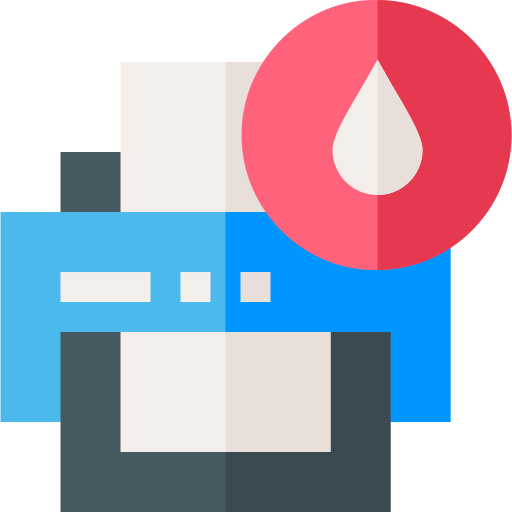
Vous venez de remplacer l’une de vos cartouches d’encre sur votre imprimante Epson, mais votre cartouche d’encre est indiquée comme non reconnue ? Voici quelques astuces afin de vous permettre d’activer facilement la reconnaissance de vos cartouches.
- Commencez par retirer la cartouche d’encre d’origine remplacée de votre imprimante et refermez le capot de l’imprimante.
- Vérifiez qu’une languette de protection ne soit pas restée collée sur la puce de votre cartouche d’encre.
- Vous pouvez utiliser une cartouche d’encre avec ou sans puce selon le modèle de votre imprimante. Si votre cartouche d’encre possède une puce, vous pouvez également vérifier son état.
En effet, si la puce de votre cartouche est abîmée, votre cartouche sera défectueuse voire inutilisable, il faudra donc la changer. Si la puce de votre cartouche d’encre est sale ou poussiéreuse, vous pouvez la nettoyer délicatement à l’aide d’un chiffon sec ou avec un peu d’alcool.
Attention : surtout, ne touchez jamais la puce de votre cartouche d’encre, il s’agit d’un élément extrêmement fragile, vous pourriez l’endommager.
- Éteignez l’imprimante et débranchez le câble d’alimentation.
- Patientez environ 2 min.
- Rebranchez maintenant votre imprimante.
- Replacez la cartouche en veillant à ce qu’elle soit bien enclenchée dans le bon emplacement.
- Rallumez votre imprimante.
Ainsi, votre imprimante devrait reconnaître votre cartouche d’encre. Cependant si votre imprimante Epson ne reconnaît toujours pas votre cartouche, veuillez suivre les indications ci-dessous.
Afin de tout savoir sur les têtes d’impression de votre imprimante, découvrez notre guide dédié aux têtes d’impression de votre imprimante ?
Comment faire si mon imprimante Epson ne reconnaît pas une cartouche ?
Si les étapes de vérification précédentes n’ont pas suffi à faire reconnaître votre cartouche d’encre neuve par votre imprimante Epson, vous pouvez donner un coup de pouce à votre imprimante.
Utiliser les paramètres d’impression de votre imprimante Epson
Afin d’aider votre imprimante Epson qui ne reconnaît toujours pas la cartouche d’encre, vous pouvez vous rendre dans le Panneau de configuration de votre imprimante, puis dans les Périphériques et Imprimantes. Sélectionnez alors l’imprimante concernée, réalisez un clic-droit sur celle-ci et choisissez l’option Propriétés. Une nouvelle fenêtre s’ouvrira alors.
Cette fenêtre regroupe les paramètres liés à votre imprimante. Rendez-vous dans l’onglet Utilitaire imprimante Epson de cette fenêtre et sélectionnez l’option Remplacement de cartouche d’encre Epson. Vous pourrez alors suivre les indications données par le logiciel de votre imprimante Epson afin de réaliser les vérifications nécessaires.
Suite à cette procédure, retirez les cartouches d’encre de votre imprimante, et replacez-les correctement dans les bons emplacements et dans le bon sens.
Dans le cas où cette procédure n’a pas fonctionné sur votre imprimante, il vous reste encore une possibilité. En effet, vous pouvez tenter de désactiver l’utilitaire Epson afin de forcer la reconnaissance de vos cartouches d’encre.
Désactivation de l’utilitaire d’impression Epson Status Monitor
Si vous possédez une imprimante de la marque Epson, il est très probable qu’un logiciel d’impression Epson soit présent sur votre ordinateur. Ce logiciel peut empêcher la reconnaissance de vos cartouches (surtout, s’il s’agit d’une cartouche compatible ou d’une cartouche remanufacturée).
Voici comment désactiver ce logiciel d’impression Epson :
- Panneau de configuration
Rendez-vous dans le Panneau de configuration de votre ordinateur.
- Périphériques et Imprimantes
Puis dans les Périphériques et Imprimantes. Vous aurez, alors, une vue de toutes vos imprimantes.
- Sélectionner imprimante
Sélectionnez l’imprimante concernée et réalisez un clic droit sur celle-ci.
- Utilitaire Epson Status Monitor
Vous pouvez maintenant cliquer sur Maintenance Tab et sélectionner l’option Désactiver utilitaire Epson Status Monitor.
Si, après toutes ces vérifications, votre cartouche non reconnue n’est toujours pas considérée par votre imprimante comme une cartouche d’encre fonctionnelle, il est alors possible qu’elle soit défectueuse même si la puce n’est pas endommagée. Cela peut arriver. Dans ce cas, il vous faudra changer la cartouche concernée par une cartouche neuve.
Quels messages d’erreur peuvent s’afficher en cas de problème de détection de ma cartouche par mon imprimante Epson ?
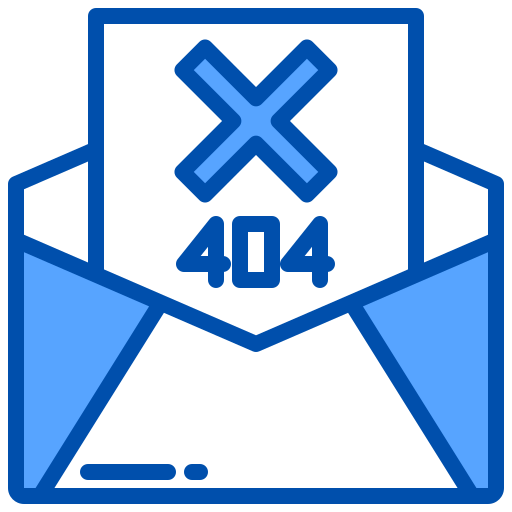
Si vous utilisez une ou plusieurs cartouches d’encre compatibles sur une imprimante Epson, il se peut que votre imprimante (surtout les imprimantes nouvelles générations) insiste sur le fait que vous n’utilisiez pas une cartouche d’encre originale. Les marques de constructeurs préféreraient, évidemment, que vous choisissiez des cartouches Epson plutôt que des cartouches compatibles ou remanufacturées.
Mais il est important de savoir que vous avez le choix de vos cartouches d’encre et qu’il vous est possible d’ignorer l’ensemble des messages d’erreur, de ce type, sur votre imprimante Epson.
Lors de l’installation d’une cartouche d’encre remanufacturée, par exemple, vous pourrez voir s’afficher le message suivant :
«Encre non originale détectée»
Ce message fonctionnera souvent en 3 étapes :
- Vous aurez la possibilité de répondre à ce premier message en cliquant sur Ok afin de faire accepter votre nouvelle cartouche à votre imprimante.
- Par la suite, un nouveau message peut s’afficher : Continuer à utiliser cette encre pour imprimante Epson ? Là encore votre imprimante vous demandera la confirmation de votre souhait d’utiliser une cartouche reconditionnée, une cartouche remanufacturée ou encore une cartouche compatible au lieu d’une cartouche d’encre originale. Si vous répondez Oui puis cliquez sur OK vous pourrez passer cette seconde étape.
- Si une nouvelle fenêtre s’affiche et vous demande une nouvelle fois confirmation (il s’agit normalement de la dernière étape ). Ici, vous pourrez cliquer sur Continuer.
Ces étapes sont laborieuses mais nécessaires afin de vous permettre d’utiliser les cartouches d’encre de votre choix.
Si le message d’erreur qui s’affiche sur votre ordinateur ou votre imprimante n’apparaît pas ci-dessus, rendez-vous dans notre liste des messages d’erreur les plus fréquents sur votre imprimante.
Vous avez, désormais, toutes les clés en main afin de solutionner les problèmes de cartouches pouvant apparaître sur votre imprimante Epson.
Retrouvez, également, nos guides dédiés à la reconnaissance de vos cartouches sur une imprimante HP ou une imprimante Canon.








Super tuto, facile à suivre !
Voilà qui devrait faciliter le rechargement de l’imprimante Epson avec des cartouches compatibles.
Bonjour, merci pour toutes ces infos, j’ai une epson xp 2100 et je suis pas à pas votre tuto mais je n’ai pas l’option maintenance tab lorsque je clique droit sur l’imprimante. Par quel autre chemin le trouver svp pour le désactiver ? merci par avance !
Bonjour Christine,
Selon la version de l’utilitaire les intitulés ne sont pas les mêmes en effet.
Lorsque vous avez réalisé un clic droit sur l’imprimante concernée, si vous n’avez pas l’option « maintenance tab », vous pouvez sélectionner « options d’impression » > puis cliquer sur « Utilitaire » > « Vitesse et progression » une fenêtre s’ouvrira alors et vous pourrez cocher « Désactiver Status Monitor » puis « Ok »
En revanche si vous ne trouvez pas « Options d’impression », alors vous pouvez tenter de passer par « Propriétés » > puis « Utilitaires » > « Paramètres étendus » > cliquer alors sur le l’image proposée, vous pourrez alors décocher « Activer Epson Status Monitor 3 » puis « Ok »
J’espère que cela vous sera utile
Bonne journée à vous !
Ella – Labo toner
MERCI PROBLEME RESOLU
Bonjour,
J’ai le même problème avec mon imprimante Epson SX205. J’ai essayé toutes les manipulations préconisées dans l’article et rien ne fonctionne…